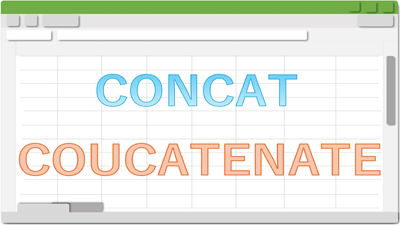レノボ直販モデルと量販店モデルの違いは?レノボパソコンを安く購入する方法は?このような疑問にお答えします!レノボショップのEクーポンや、限定クーポンを使用して、最安価格でパソコンを購入する方法を紹介します。
お得なLenovoキャンペーンやレノボ学生ストアのお得な情報もあわせて紹介しています。
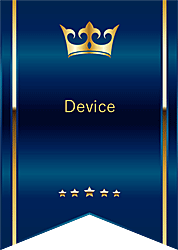
★失敗しないパソコンの選び方が知りたい
★レノボ直販モデルと量販店モデルの違いが知りたい
★レノボ・ノートパソコンのカスタマイズ方法を紹介
★レノボ学生ストアがお得な理由が知りたい
★Eクーポンの使い方について知りたい
レノボ・PCお得な買い方!
失敗しないパソコン選びの基準は、パソコンのパーツ料金などの目利きがあり、PC価格の相場を把握していることです。
パソコンは、同じスペックでも、PCメーカーによっては、販売価格が異なります。
パソコンのスペックの違いによるPC価格の相場を知ることにより、格安PCメーカー(Lenovo・Dell・HP)の中から、さらに安いパソコンを選ぶことができるようになります。
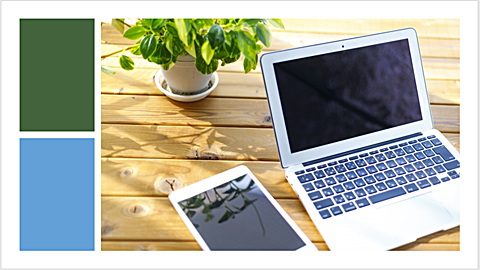
レノボは2004年にIBMのPC部門を買収し、世界市場のシェアーは、第3位をなっています。
また、2011年には、日本のパソコンメーカーNECと合弁会社を設立し、2018年には、パソコンメーカー富士通のPC事業とも合弁会社を設立しました。
✨お得な買い方その①:レノボアウトレットを利用する
✨お得な買い方その②:Lenovoのキャンペーンの確認(PC買取金額5,000円増額キャンペーン)
✨お得な買い方その③:学生・学校関係者はLenovo学生ストアを利用する
✨お得な買い方その④:Eクーポンを利用して割引を受ける
✨お得な買い方その⑤:当サイト限定クーポンを利用する
ノートパソコンの選び方
Lenovoパソコンをお得に買うために知っておきたいパソコンを選ぶ基準について最初に述べておきます。
今回はビジネス用途でノートパソコンを選ぶ基準について解説します。
テレワークが推奨されるなかで『ノートパソコン』を新たに買い求める方も多いのではないでしょうか?
テレワークなどで使うビジネス用途でノートパソコンを選ぶ基準はバッテリーの駆動時間とOfficeとインターネットなど複数のタスクを同時にこなす能力を持ちYoutubeなどの動画再生などもストレスなく快適に行えるPCを選びたいものです。
(Lenovo V15 Gen4 パフォーマンス:82YYCTO1WWJP5)

※レノボストアのPCの価格は日々変動しています。
後悔しないノートパソコンの選び方
✨PCの価格とスペックを重要視したパソコンの選び方!
パソコンの価格は必ずしも適正な価格が付けられているとは限りません。
※特にノートパソコンの場合は本体価格が5万円を下回ると基本性能が極端に落ちます。
価格だけでパソコンを選ぶと必ず後悔しますのでPCの性能と価格のバランスで選びましょう。
ノートパソコンをスペックから選ぶ判断基準は下記の5項目を抑えておけば、概ね後悔はしませんよ!
☘️CPUの性能
■Intel製CPU:Core i3 Core i5 Core i7
(intel Core iシリーズ:10世代・11世代)
■AMD製CPU:Ryzen3 Ryzen5 Ryzen7
(AMD Ryzenシリーズ:4000番代・5000番代)
☘️メモリ
■DDR4:8GB以上
(8GBx1より4GBx2の方がデュアルチャンネルで動作するので処理速度が速い)
☘️ストレージ
■M.2:256GB以上
(M.2が速度が速くておすすめ)
■SSD:256GB以上
☘️WiFi規格
■第5世代:WiFi5(11ac)以上
(現在のノートパソコンの搭載WiFi規格は第5世代です)
■第6世代:WiFi6(11sx)
(Windows11搭載PCの場合は第6世代のWiFiがおすすめ)
☘️バッテリー持ち
■使用時間:7時間以上
CPUの選び方
最新のノートパソコンを購入する場合の搭載CPUは、AMDの第4世代、Ryzenシリーズ【Zen3】アーキテクチャがお勧め!
AMD第4世代Ryzenシリーズ【Zen3】搭載のノートパソコンは価格も高めですが下記のようなメリットがあります。

AMD第4世代Ryzenシリーズ【Zen3】CPUのメリット
CPUのベンチマークのスコアではINTELもAMDも大きな差は見られませんがGPU『グラフィック性能』やTDP『電力効率』ではAMDの第4世代【Zen3】アーキテクチャ採用のCPUの方が優れています。
AMDのRyzenシリーズのCPUは第4世代の【Zen3】アーキテクチャを採用した5000番台は電力効率が大幅に改善されノートパソコンのバッテリー駆動時間が20%UPしました。
また、CPUの各コアが『L3キャッシュ』にアクセスできるようになったことで、パフォーマンスが改善されました。
Zen3アーキテクチャは効果てきめん?AMDがモバイル向け「Ryzen5000」シリーズを解説
参考先:ITmedia PCUSER_公式サイト
搭載CPUとパソコンの価格
パソコン歴27年の経験から申し上げますと、PCを選ぶ際の決め手はCPUになります。
※Windows11が快適に動作するために必要な最低スペックを抑えておくことが大切です。
特にノートパソコンはCPUの交換ができないため、搭載CPUによるパソコンの価格設定を知ることにより、失敗しないパソコン選びができるようになります。

ノートパソコンの価格の参考値(CPUの世代は現行型or1世代前まで・モニターサイズ14~15.6)
| 【Intel CPU】メモリ8GB・SSD256GB | 【AMD CPU】メモリ8GB・SSD256GB |
|---|---|
| Core i7:\90,000以下 | Ryzen 7:\90,000以下 |
| Core i5:\75,000以下 | Ryzen 5:\70,000以下 |
| Core i3:\60,000以下 | Ryzen 3:\60,000以下 |
| Pentium:\50,000以下 | Athlon Silver :\50,000以下 |
| Celeron:\40,000以下 | 3020e:/45,000以下 |
直販モデルと量販店モデルの違い
レノボ直販モデルと量販店モデルは料金の設定方法とパソコンの仕様が、異なります。
例えば、量販店モデルでは、DVDマルチドライブが搭載されているが直販モデルでは、光学ドライブが搭載されていないといった違いが見られる場合もあります。
量販店モデルは、販売店オリジナルのPC仕様で、パッケージ化されているためCPU・メモリ・ストレージなどのカスタマイズができません。
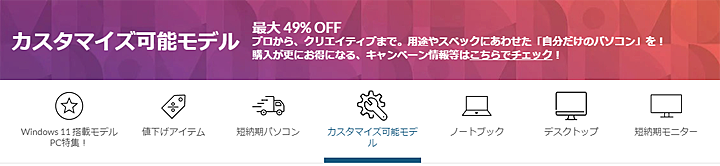
キーボードの仕様に注意
レノボパソコンは、直販モデルと量販店モデルでは、キーボードの仕様が違います。
私が量販店で購入した、Lenovoのノートパソコンは『日本語JISキーボード』になっていました。
ひらがな入力の人は量販店モデルがおすすめで、ローマ字入力の人は直販モデルでもよいのではないでしょうか。
✨量販店モデル:日本語JISキーボード(109キーボード)
キーボードに、ひらがな表記がある
•ローマ字入力➡可
•ひらがな入力➡可
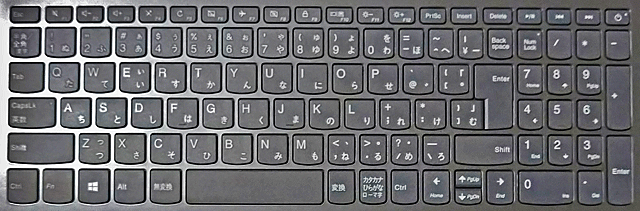
✨直販モデル:USキーボード(101キーボード)
キーボードに、ひらがな表記がない
•ローマ字入力➡可
•ひらがな入力➡不可
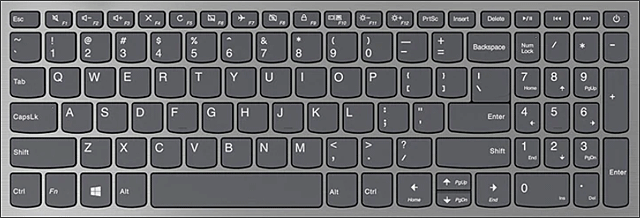
直販モデルと量販店モデルの価格を比較
Lenovo直販サイトで購入した場合と、量販店サイトで購入した場合の時期によって販売価格が異なります。
量販店モデルはオープン価格となっており販売代理店のキャンペーン状況により価格が変動します。
つまり直販サイトでは量販店モデルの価格は未公開となっておりパソコンを安く購入するためにはユーザーが実際に量販店へ足を運び価格を比較することが必要になります。
✨直販モデル:希望小売価格:カスタマイズが可能
✨量販店モデル:オープン価格:カスタマイズ不可
レノボ・ノートパソコンのカスタマイズ可能モデルについて!
パソコンを選ぶ際に、このパソコンのデザインが気に入っているけど、CPU・メモリ・ストレージなどを、アップグレードしたいと思うことがありますよね!
レノボ直販モデルの最大の特徴は、カスタマイズ可能なノートパソコンを選択することができることです!
🥉手順①:Lenovo公式オンラインストアにアクセスし、検索ボックスに【カスタマイズモデル】と入力して検索します。

🥉手順②:カスタマイズモデルの一覧から任意の機種の選び【カスタマイズする】をクリックします。
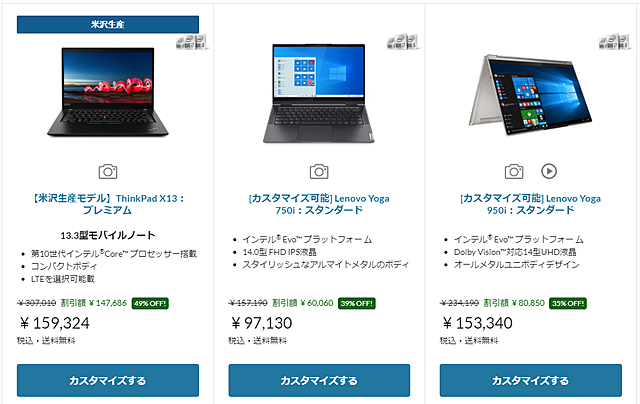
🥉手順③:カスタマイズ可能項目の中から、カスタマイズしたい項目を選びます。
カスタマイズで重要なことは、ノートパソコンの購入後は、変更できない項目(CPU・オンボードメモリー・キーボード・指紋センサー・内臓カメラ・拡張コネクター)を優先してカスタマイズすることをお勧めします。
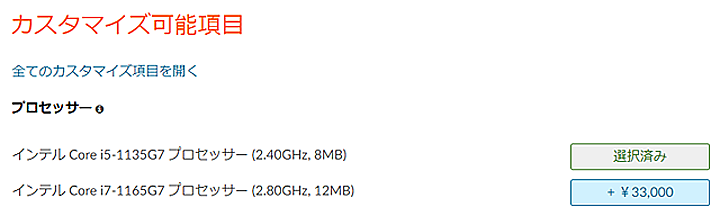

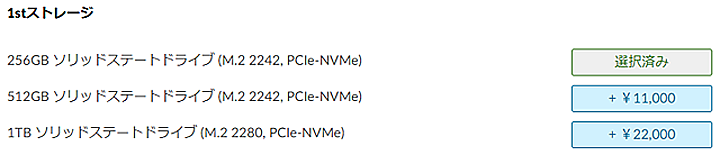
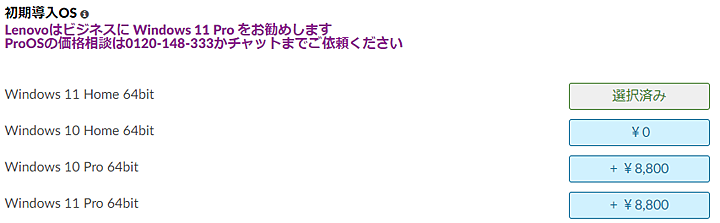
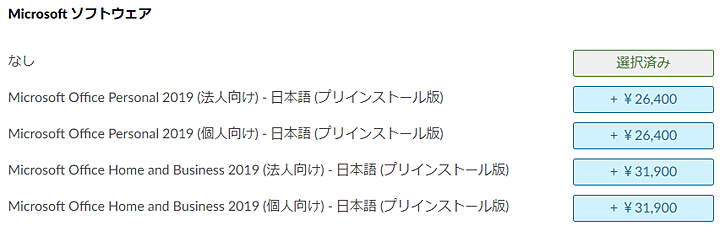
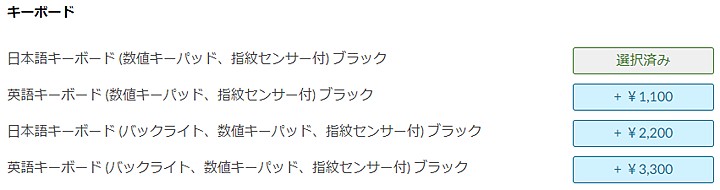




販売サイト別に販売価格を比較
レノボのパソコンは家電量販店・ネット通販などでも販売されておりますが、ショップによって価格に大きな差があります。
✨『amazon』より『Lenovoストア』がお得なケースを紹介します!
■例:Lenovo ideapad Sim350(81W3004RJP)プラチナグレーOfficeなしモデルの場合【Lenovoストア】で購入する方がお得です!
Lenovoストアのノートパソコンは、amazonと楽天のパソコンよりSSDの容量も500GBでお得です。
■通常の販売価格:\112,200
■Eクーポン適用後:\56,100(約半額)
✨Lenovo ideapad Sim350
81W3004RJPの機種の場合
- Officeなしモデル:Lenovoストアがお得
- Office付モデル:楽天市場がお得
Lenovo ideapad Sim350(81W3004RJP)2020年モデルの機種の場合は販売サイトによって仕様も価格も異なり、またOfficeの有無によっても販売サイトでの価格が異なります。
✨Lenovo ideapad Sim350
81W3004RJP:2020年6月モデル(2021年2月24日現在)現在売切中
| 販売店・ショッピングサイト | 販売価格 | OS | CPU | メモリ | ストレージ | 液晶サイズ | WiFi |
|---|---|---|---|---|---|---|---|
| amazon | ★\65,680 (Officeナシ) ★\86,180 (Office付) | Windows10 HOME64bit | AMD RYzen 5 4500U2.3GHz | 8GB | SSD 256GB | 14.0FHD TN液晶 | IEEE 802.11ac/ a/b/g/n |
| 楽天市場 (81W3004EJP) | ★\69,800 (Office付) | Windows10 HOME64bit | AMD RYzen 5 4500U2.3GHz | 8GB | SSD 256GB | 14.0FHD TN液晶 | IEEE 802.11ac/ a/b/g/n |
| Lenovoストア | ★\56,100 (Officeナシ) | Windows10 HOME64bit | AMD RYzen 5 4500U2.3GHz | 8GB | SSD 500GB | 14.0FHD TN液晶 | IEEE 802.11ac/ a/b/g/n |
Lenovoストアで安く購入する方法
Lenovoパソコン を安く購入する方法は『Eクーポン』という【割引クーポン】がレノボストアで配布されていますので必ず使用してください。
✨Eクーポン:20%~40%割引
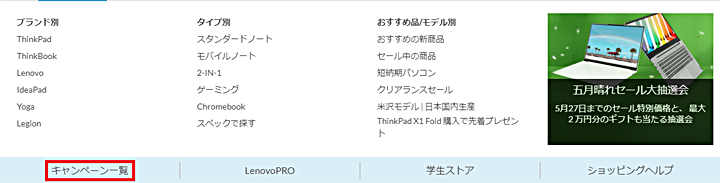
Lenovoパソコンは量販店(ヨドバシカメラ・ビックカメラ)や楽天市場などでも購入することができます。
しかし量販店モデルは「オープン価格」のため新商品は価格が高めに設定されていますので、在庫処分などのキャンペーンを利用すると安く購入することができます。
ネット通販では【価格.com】のオリジナルモデルが、比較的に安く販売されていますが、最終的にはレノボ直販サイトでの購入となりますので【価格.com】オリジナルモデル以外では、同じ価格帯になります。
お勧めノートパソコン:6万円台!
Lenovoでコストパフォーマンスが良いノートパソコンを紹介しています。
今回のおすすめノートパソコンは、CPUにRyzen5 7430Uを搭載したLenovo V15 Gen4 パフォーマンス を紹介します。
特徴は、Windows11Home 64bit搭載・CPUにRyzen5 7430U・メモリーが8GB・ストレージがSSD M.2 256GBで、Windows11の動作やOfficeの作業・Webサイトの閲覧・Youtubeの閲覧などは問題ないと思います。
✨2025年6月29日現在
■型番:Lenovo V15 Gen4 パフォーマンス:82YYCTO1WWJP5
■販売価格:64,251円(税込)

✨初期導入OS :Windows11Home64bit
✨ディスプレイ :15.6″ FHD液晶 (1920 x 1080) IPS・光沢なし・マルチタッチ非対応
✨プロセッサー :AMD Ryzen5 7430U 2.3GHz 最大4.3Ghz(6コア12スレッド)
✨メモリー :8GB DDR4-3200MHz(オンボード)
✨ストレージ :256GB SSD M.2 2242 PCIe-NVMe Gen4 TLC
✨電源アダプター:65W ACアダプター(3ピン)
✨グラフィックス:内臓グラフィックス
✨内臓カメラ :720pHDカメラ・マイク
✨ワイヤレス :Wi-Fi 6対応(IEEE 802.11ax/ac/a/b/g/n準拠) 2×2 & Bluetooth®
✨カラー :ブラック
✨保障 :1年間引き取り修理
Eクーポンを使用して安く購入する方法
レノボ公式サイトでは、パソコンなどの商品の割引を受けることができるEクーポンを配布しています。
レノボ・ジャパン公式サイトで、Eクーポンの正しい使い方について詳しく解説します。
最初に🥉手順①:Lenovoストアのホームページを開き『ノートブック』を選択します。

🥉手順②:次にノートパソコンの一覧の左側のメニューから希望の条件を指定します。
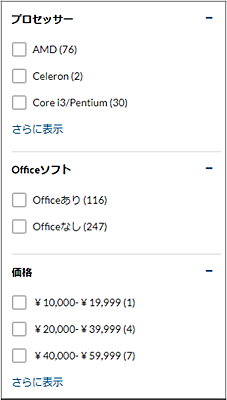
🥉手順③:希望の条件のノートパソコンの一覧が表示されますので『希望の機種の型番』をクリックします。
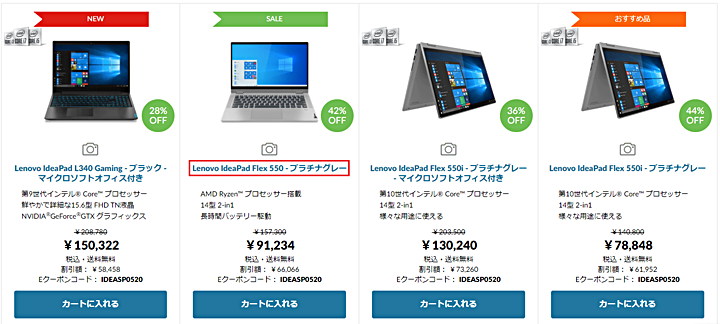
🥉手順④:指定したパソコンの詳細画面が開きますのでスペックを確認したら右側の【カートに入れる】をクリックします。
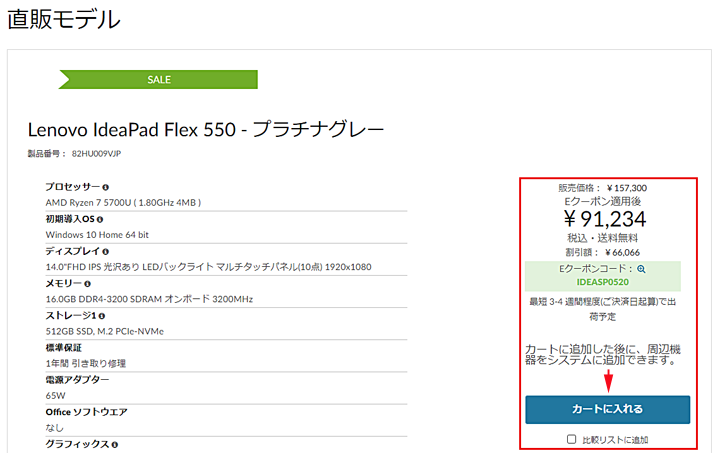
🥉手順⑤:価格内容の画面から『Eクーポンのコード』をメモして【購入手続きに進む】をクリックします。
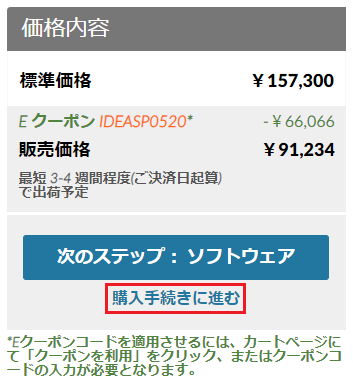
🥉手順⑥:小計(税込)の画面の【クーポンを利用】をクリックします。
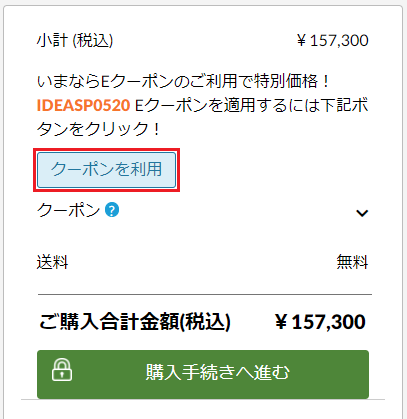
🥉手順⑦:『クーポン?』の▼下向き三角をクリックします。
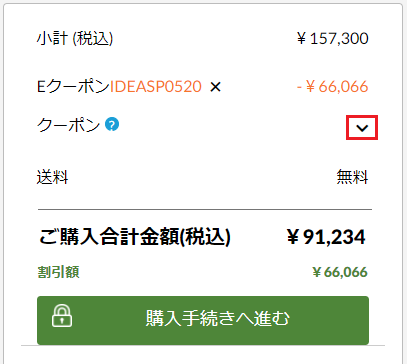
🥉手順⑧:先程メモしておいた『Eクーポンのコード』を入力します。
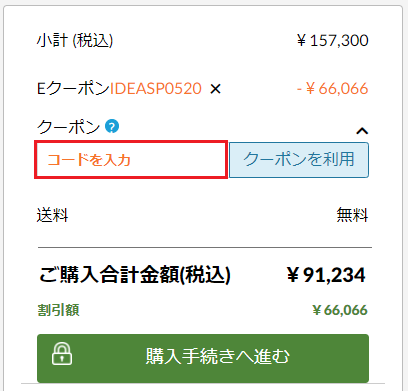
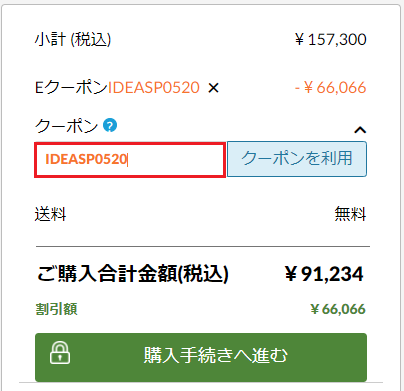
🥉手順⑨:入力したクーポンのコードを確認し【クーポンを利用】をクリックします。
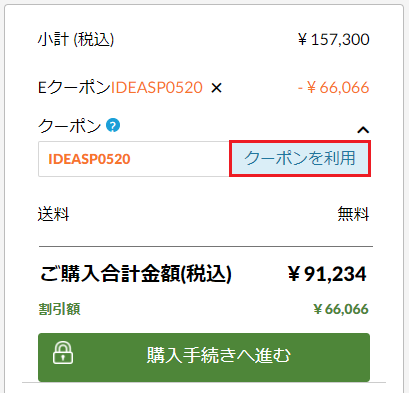
🥉手順⑩:『割引額』と購入金額を確認して【購入手続きへ進む】をクリックし購入手続きを完了してください。
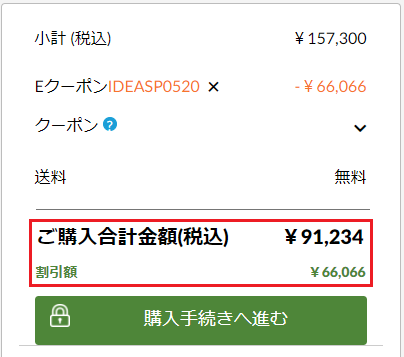
レノボの期間限定キャンペーンをお得に利用する方法
Lenovoパソコンは頻繁にキャンペーンを開催していますが、パソコンの価格は常に変動していますので、安い時期を狙って購入するためには、多少の目利きが必要です。
パソコンのスペックの違いによる価格の相場を知る必要性があります。
パソコンが安くなる期間とは?
パソコンの価格が変動する時期があります。
パソコンのOSやCPUがリリースされるとパソコンメーカーは、在庫処分のためパソコンの価格を安く設定する傾向が高いので、この時期を上手く利用するとお得にパソコンを手に入れることができます。
| パソコン価格が変動する時期 | 狙い目のパソコン |
|---|---|
| 新しいCPUが発売された | 旧世代のCPU搭載パソコン |
| 新しいOSが発売された | 新OSアップグレード対応パソコン |
Lenovoキャンペーンとは?
Lenovo公式サイトでは、定期的に様々なキャンペーンを実施しています。
お得なキャンペーンもありますので、レノボの【期間限定キャンペーン】の利用方法を解説します!
最初に🥉手順①:レノボのホームページのメニューバーからカテゴリーにマウスを乗せ【キャンペーン一覧】を選択します。
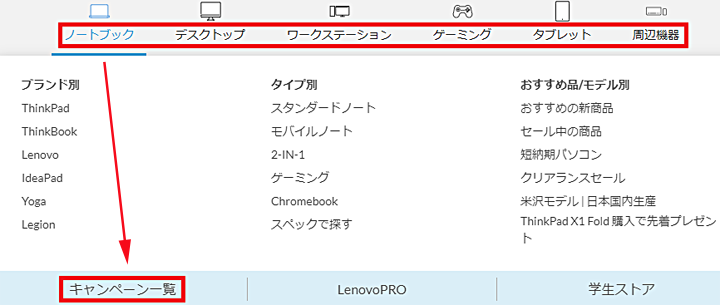
🥉手順②:キャンペーンの一覧表が表示されます。
レノボのお得なキャンペーンは期間限定で開催されています。
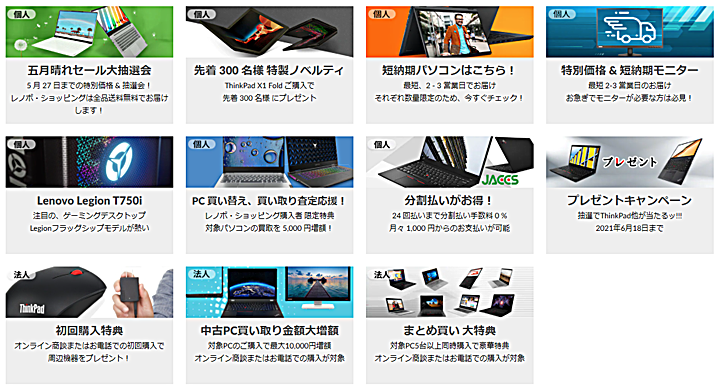
分割払い手数料が0%
クレジットカードがなくても最大48回の分割払いを利用できます。
支払いシミュレーションを使って毎月の支払金額の確認ができます。
■最低支払金額:月1,000円から~
パソコンの買取査定額を増額する方法
レノボ・ショッピングで対象商品を購入後、2週間以内に【ラクウル】で買い取りを申し込むと『買取金額を5,000円増額』できます。
✨買取査定額の増額方法
特典期間中に、レノボショッピングで新しくパソコンを購入商品到着後、2週間以内に「ラクウル」で買い取りを申し込みレノボショッピングでのパソコンの納品書を同封して指定先へ送付
REP IDとは?
Lenovoストアの購入相談窓口に電話をして『REP ID』をゲットしよう!コールセンターの方から『REP ID』を発行してもらえます!
『REP ID』とはLenovoストアで購入手続きをする際に注文を確定する前に『REP ID』を入力するとパソコンの納期が速くなるメリットがあり納期が遅れるときは事前に連絡をもらえるサービスです。
Lenovo学生ストアを利用してさらにお得に!
Lenovo学生ストアへ登録するとさらにパソコンを安く購入できます
小学校、中学校、高等学校、大学(院)、専門学校の学生、学校に進学が決定した生徒(保護者含む)、大学受験予備校に在籍する学生、小、中,高、大学・専門学校の教職員
学生および学校関係者でレノボでパソコンを購入する予定の方は、Lenovo学生ストアへ無料登録することをお勧めします。
Lenovo 学生ストアを利用してさらにお得に!
Lenovo学生ストアへ登録するとレノボ直販とレノボ学生ストアとのパソコンの販売価格の比較一覧表を見ることができます。
Lenovo学生ストアへ登録すると安く買えるだけではなく下記のような特典が受けられます。
レノボ学生ストア登録のメリット
レノボ学生ストアに登録すると次のようなメリットがあります。
✨特別クーポンで学割価格
一般サイトよりお得にお買い物が可能:登録すると割引価格を閲覧できます。
✨学生ストア限定の購入相談窓口
どのようなものを買えばいいか分からない~そんな悩みをLenovoがサポートしてくれます。
✨安心保証最大5年間
お子様が安心して使える長期保証。
✨日本全国送料無料
送料を気にせず自宅でお買い物。
ideapad 330-15 ASTレビュー
Lenovoショピングサイト経由と家電量販店での購入はどちらがお得かは、その時の条件により販売価格は異なります。
こちらが私が2020年1月に購入した『ideapad 330-15AST』です。
家電量販店で\39,600(税込)で購入しました。
『ideapad 330-15AST』の天板はつや消しのグレーでとてもシンプルです。

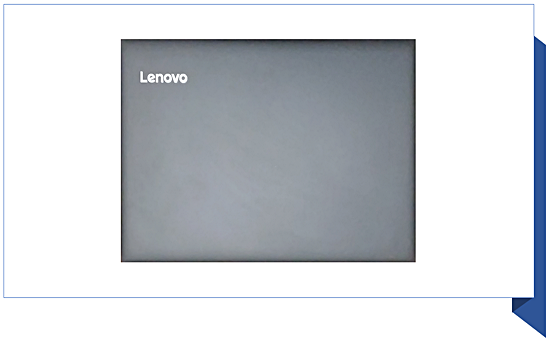
(ideapad 330-15ASTの仕様)
| パーツ構成 | スペック |
|---|---|
| CPU | AMD-E2-9000:1.8Ghz |
| メモリ | 4GB |
| ストレージ | HDD:500GB➡SSD:250GB |
| ドライブ | DVDスーパーマルチドライブ |
| グラフィクス | Radeon R2 グラフィクス |
| 液晶 | 15.6インチ1366×768 |
| Office | なし |
| ワイヤレス | IEEE 802.11ac/a/b/g/nワイヤレスLAN |
ideapad330-15ASTの感想
ideapad330は、価格は安い反面、動作が遅いくバッテリー持ちは悪いです。
※HDDからSSDに交換すれば、Web閲覧とOffice操作などなら、そこそこ使えます。
| レビュー項目 | 感想(5段階で評価1~5最高得点) |
|---|---|
| メーカのサポート | 4:BIOSとドライバー更新は良いがディスプレイドライバーに難あり |
| デザイン | 3:地味で高級感はない |
| 使いやすさ | 4:テンキー・DVDドライブがあり良い・カメラ画質は今一つ |
| 持ち運び | 3:15.6インチで重量のわりに厚みが少ない |
| PCの処理能力 | 2:Youtube動画再生OK・アプリケーションの動作に影響あり |
| 液晶画面 | 2:視野角が狭い |
| Web閲覧 | 3:遅けど何とか使えるレベル |
| アプリケーションの操作 | 3:アプリの起動は遅い・Officeは普通に使える |
| キーボード | 5:キーボードの操作性は良い |
| バッテリー持ち | 1:メーカー公表では6時間:実際は3時間持たない(液晶常時点灯) |
| 総合評価 | 3:処理速度に難あり、Web閲覧とOffice作業に限定すればよい |
ハードウェアカスタマイズ
✨ストレージの変更:HDD500GB➡SSD256GB
『ideapad 330-15AST』は、ストレージのHDDを使用していますので、SSDへ換装しています。
換装する際は、ノートパソコン本体の裏のカバーをすべて外す必要があります。
■HDDからSSDへ換装した検証結果は別の記事【Windows11を高速化して重い・遅いPCを軽くする方法!】で詳しく紹介しています!
ideapad330-15ASTのメリットとデメリット
★メリット
- 15.6インチ液晶画面が大画面で視認性がよい
- キーボードに10キーが付いている
- DVDスーパーマルチドライブ内蔵
- 大型ノートパソコンでもコストパフォーマンスが良い
★デメリット
- WEBの表示やYoutubeの動画再生が遅い
- アプリケーションの起動が遅い
- OSの起動が遅い
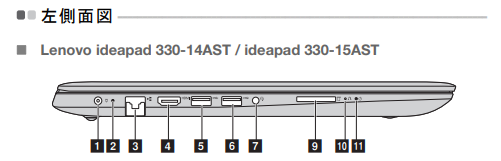
- AC電源アダプター
- バッテリー充電インジケーター
- RJ-45ポート(イーサネットネットワーク)
- HDMIポート
- USB3.0ポート
- USB2.0ポート
- コンポオーディオ端子(ヘッドホン端子)
- Type-C ポート
- メモリカードスロット
- Novo ボタン
- 電力ステータスインジケータ
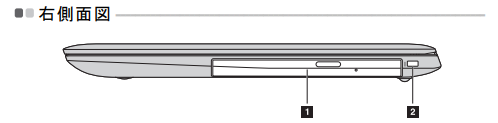
- 光学ディスクドライブ
- Kensington セキュリティスロット
ideapad330-15ASTのカスタマイズ方法
『ideapad 330-15AST』の使いづらさを改善するためのカスタマイズ方法を紹介します。
このカスタマイズ方法を適用すれば、ある程度は改善されます。
BIOSの更新とドライバーの更新
BIOSはLenovoのサポートサイトは古いバージョンしかありませんので『Lenovo Vantage』のアプリから更新を行います。
🥉手順①:『Lenovo Vantage』を開き、右上の【システムアップデート】から更新します。
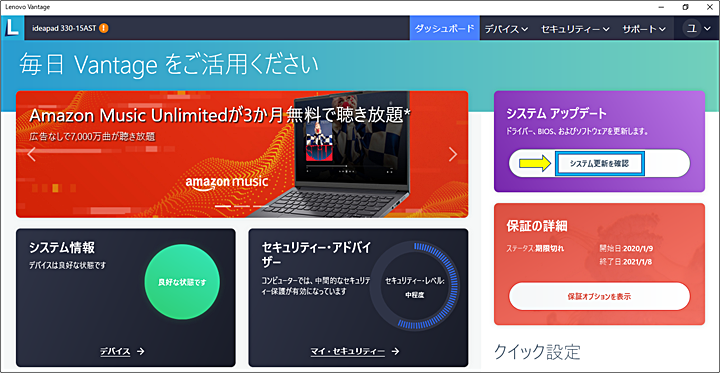
🥉手順②:『システムアップデート』から【システムの更新を確認】をクリックします。
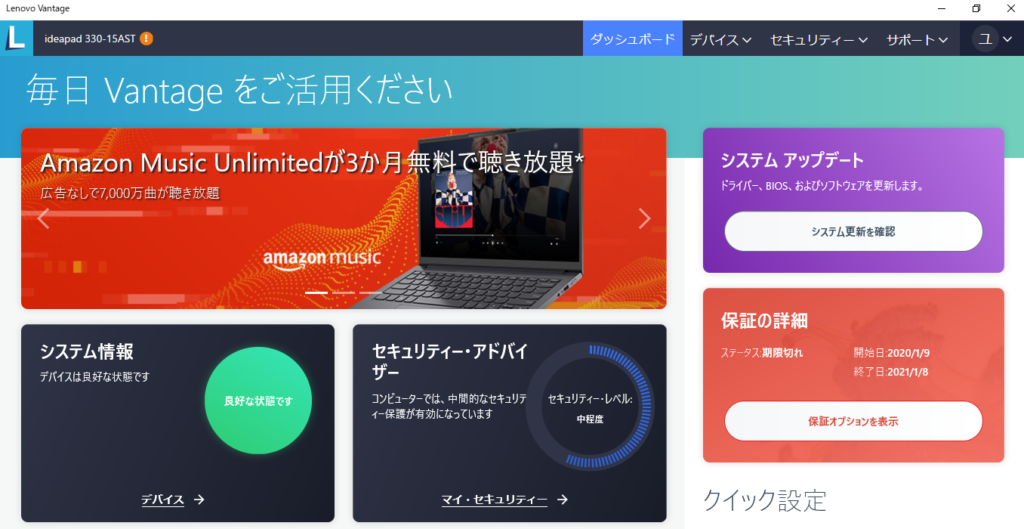
🥉手順③:新しい更新がある時は項目を指定して更新作業を実行していきます。
■オーディオドライバーやタッチパッドのドライバーなどはここで更新できます。
BIOS更新はWindows10からの更新となりますのでWindowsUpdaateなどのバックグラウンドの作業をすべて終了してから更新してください。
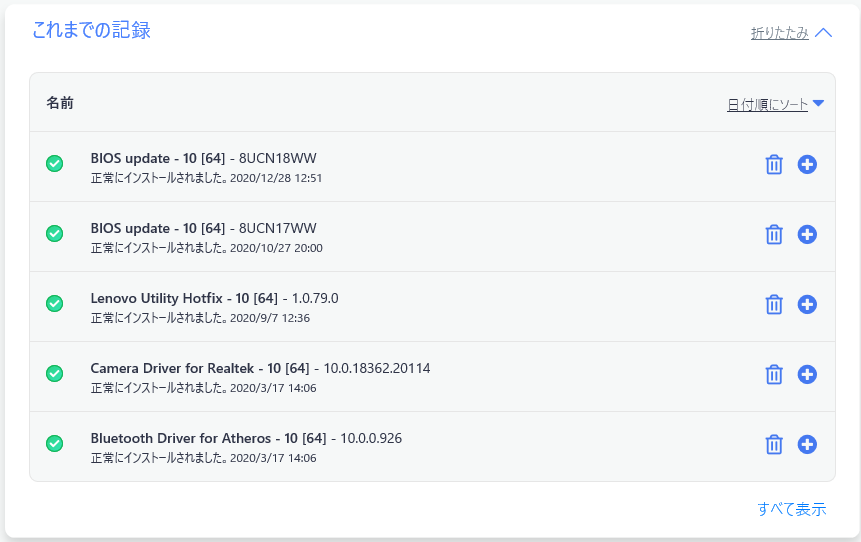
グラフィックドライバーのエラー修正
『グラフィックスドライバーが古い』と、エラーが表示される場合は、AMDの公式サイトからグラフィックドライバーを入手することで解決できます。
グラフィクスドライバーはLenovoのサイトでは最新版がリリースされていないので、AMDの公式サイトから直接ダウンロードしてインストールします。
AMD公式サイトからグラフィックドライバーを入手する方法
🥉手順①:AMD公式サイトへアクセスし『リソース&サポート』を選択します。

🥉手順②:左側ペインの『ダウンロード』が選択されていることを確認して【ドライバー】を選択します。
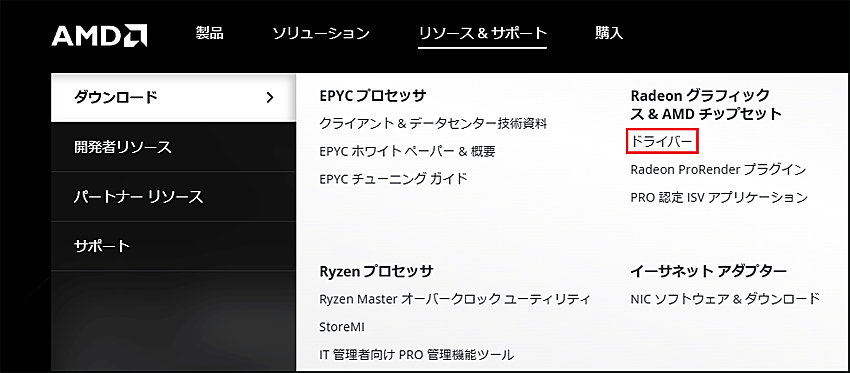
🥉手順③:『製品を検索または参照してドライバーとサポートを入手』の検索ボックスに【7th Gen E2-9000 APU】と入力して【検索】をクリックします。

※プロセッサーの型番は『スタートボタン』を右クリック『システム』を選択すると表示されています。

🥉手順④:『ドライバーおよびソフトウェア』の一覧から【Windows10-64-Bit Edition】を選択します。
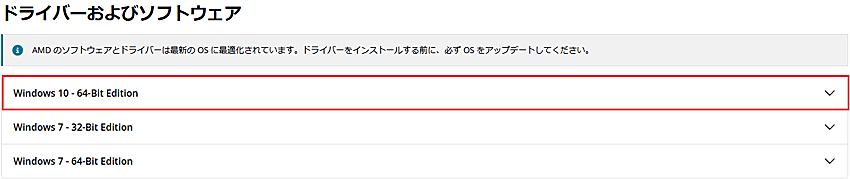
🥉手順⑤:Windows10-64-Bit EditionのDriverの【ダウンロード】をクリックします。
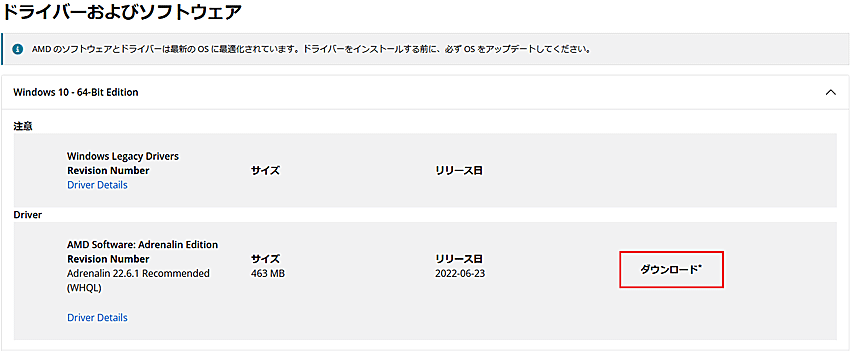
🥉手順⑥:ダウンロードした実行ファイルをダブルクリックして指示に従い作業します。

■グラフィックドライバーの再インストールと削除と更新方法は別の記事で詳しく紹介しています。
液晶画面の見づらさを改善
『液晶の視野角が悪く画面が白くて明るく使いづらい』とお悩みの方へ
AMDの専用グラフィックドライバーをインストールし、ディスプレイの色合いなどを調整することにより液晶の視認性を向上させることができます。
🥉手順①:AMDサイトより入手したグラフィックドライバーを開き【ディスプレイ】を選択します。
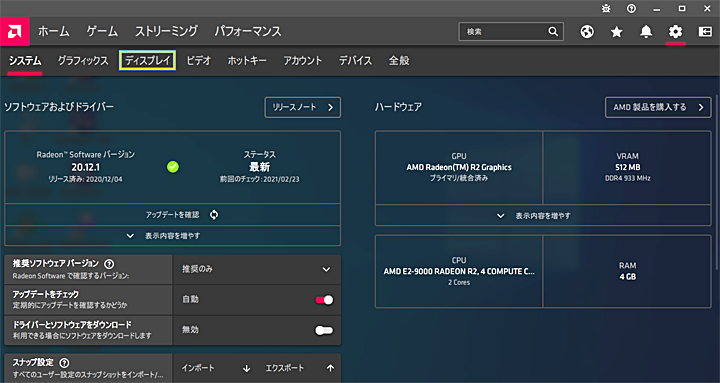
🥉手順②:ディスプレイのカラー設定を『カスタムカラー』を有効にし下図のような設定にするとパソコンの画面がある程度は見やすくなります。
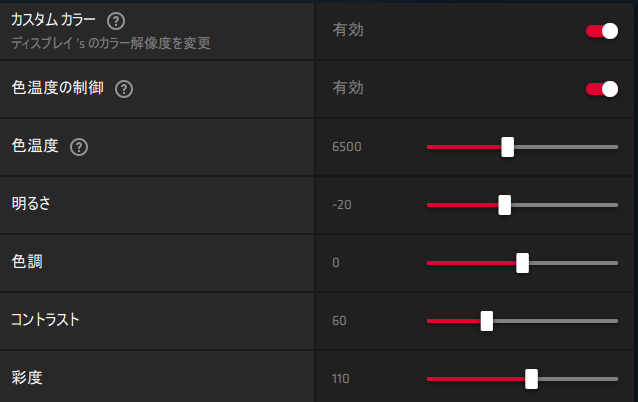
ideapad330-15ASTレビューまとめ
『ideapad 330-15AST』は価格が安いため性能面で劣ることは仕方ないと思います。
パソコンの処理速度とバッテリー持ちに難があり液晶の視野角が狭く『ノートパソコン』としての基本性能で劣るため使える場面が限定されます。
DVDスーパーマルチドライブがこの価格で標準装備されているのがよい。
パソコンの動作は快適とはいえませんが、Officeの操作やWeb閲覧程度に限ります。
処理速度の改善方法:HDD➡SSDメモリ4GB➡8GBへ変更すると何とか使えるとの情報があります。
同価格帯のノートパソコンでLenovo ideapad slim350i \40,700の方が使いやすそうです。
| パーツ構成 | スペック |
|---|---|
| CPU | intel Core i3 1005G1(1.20GHz4MB) |
| メモリ | 4.0GB |
| ストレージ | SSD 128GB |
| ドライブ | なし |
| グラフィックス | CPU内蔵(インテルUHDグラフィックス) |
| 液晶 | 14.0FHD TN 非光沢1920×1080 |
| Office | なし |
| ワイヤレス | IEEE 802.11ac/a/b/g/nワイヤレスLAN |

 激安パソコン講座【PCHack】のご案内
激安パソコン講座【PCHack】のご案内